Microsoft Windows exibe uma temida tela azul da morte erro 0xc0000001 por vários motivos. Esses itens incluem dispositivos de hardware defeituosos, arquivos de sistema problemáticos, aplicativos instalados suspeitos, configuração de sistema defeituosa, etc.
No entanto, você pode usar essas soluções para corrigir a mensagem de erro do seu PC.

Desconecte dispositivos externos do seu PC
Quando você recebe uma tela azul mortal com o código de erro 0xc0000001, uma correção simples a ser aplicada para potencialmente resolver o problema é desconecte quaisquer dispositivos de hardware desnecessários no seu computador. Na maioria dos casos, você só precisa de um teclado e um mouse conectados ao PC.
Você pode remover outros dispositivos, como unidades USB, adaptadores Bluetooth, webcams, impressoras e scanners. Depois de desconectar esses itens da sua máquina, ligue o PC e o problema provavelmente estará resolvido.
Você deve consultar o manual do seu dispositivo e verificar se ele é compatível com sua máquina. Caso contrário, o dispositivo continuará fazendo com que o PC exiba o erro 0xc0000001.
Use a ferramenta de reparo de inicialização do Windows
O Windows tem um Ferramenta de reparo de inicialização que entra em ação automaticamente quando o seu PC tem um problema de inicialização. Esta ferramenta ajuda a corrigir muitos problemas relacionados à inicialização do seu computador, incluindo o que você está enfrentando.
Se o Reparo de Inicialização não for iniciado na inicialização do seu PC, inicialize-o a partir de um unidade de mídia inicializável e inicie a ferramenta manualmente.
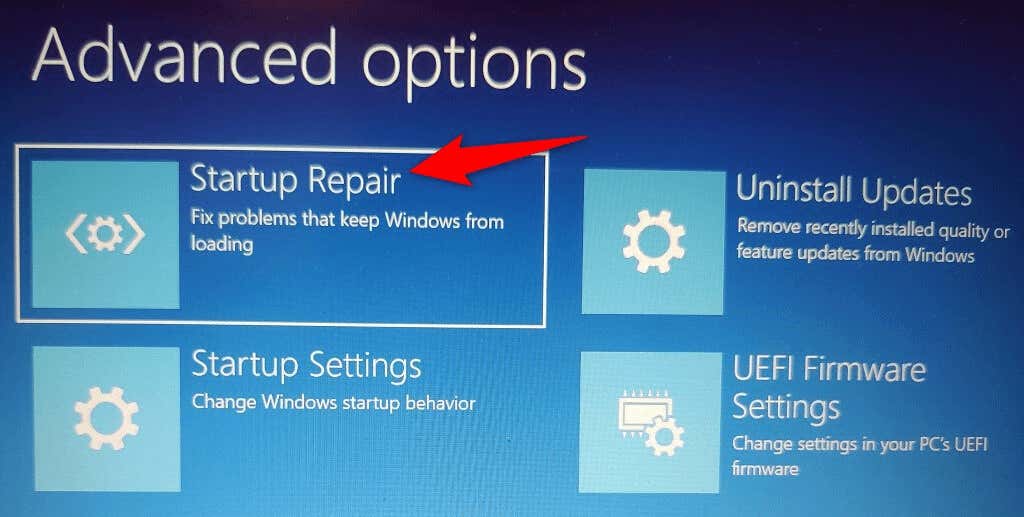
Remova aplicativos problemáticos do seu PC
Um aplicativo malicioso instalado no seu PC pode fazer com que o Windows retorne uma tela azul mortal com o código de erro 0xc0000001. Neste caso, sua melhor solução é remova o aplicativo em questão da sua máquina.
Isso resolverá seu problema atual e evitará quaisquer problemas futuros que esse aplicativo malicioso possa causar. Como você não consegue inicializar o Windows no seu PC, você deve use a unidade de mídia inicializável e entrar no modo de segurança para remover o aplicativo problemático..
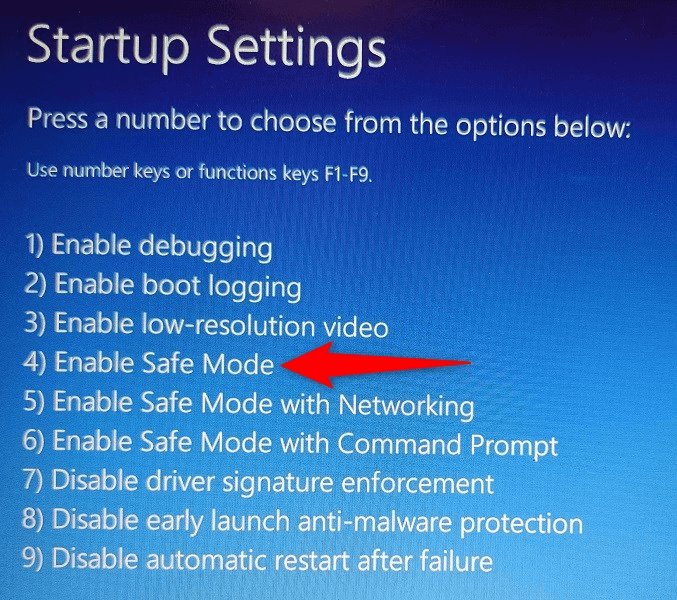
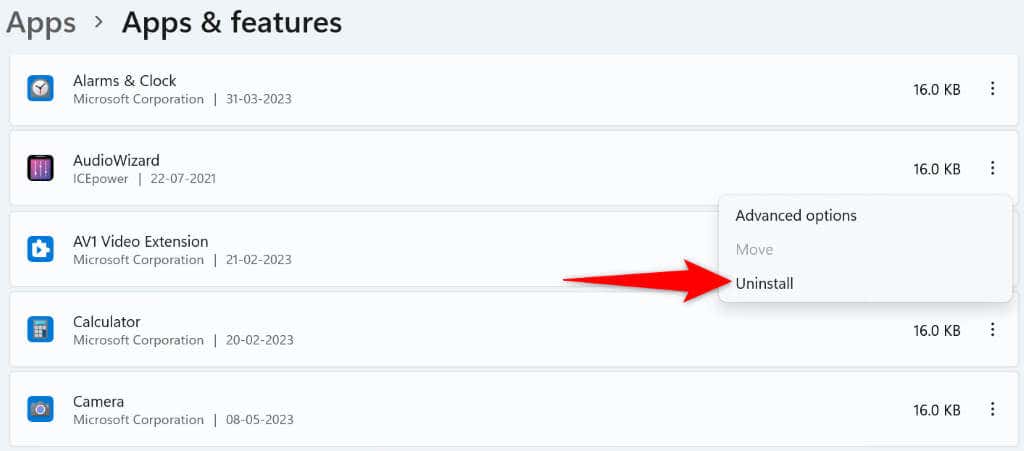
Corrigir MBR e reconstruir BCD
Se você continuar recebendo o erro 0xc0000001 do Windows, o MBR (Master Boot Record) ou BCD (Boot Configuration Data) do seu computador pode não estar funcionando corretamente. Neste caso, use o Prompt de Comando para corrigir problemas com essas duas ferramentas.
bootrec /fixmbr
bootrec /fixboot
bootrec /scanos
bootrec /rebuildbcd
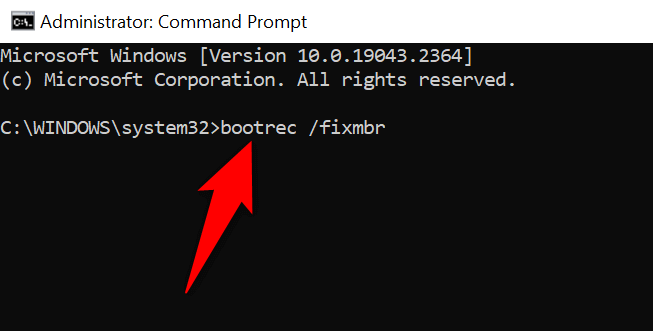
Corrigir arquivos de sistema corrompidos do Windows
Arquivos corrompidos do Windows podem causar vários problemas no seu computador, incluindo o erro 0xc0000001. Portanto, a ferramenta use o SFC integrado do seu PC (Verificador de arquivos do sistema) para localizar e corrigir automaticamente todos os arquivos de sistema corrompidos em seu armazenamento..
DISM.exe /Online /Cleanup-image /Restorehealth
sfc /scannow
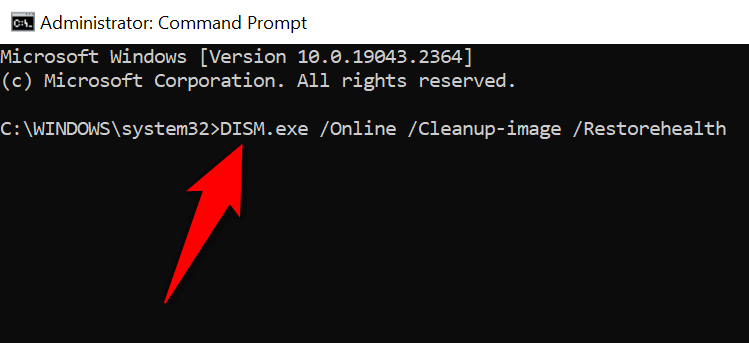
Usar a Restauração do Sistema
A Restauração do Sistema permite que você restaure seu PC para um ponto de restauração criado no passado. Isso permite desfazer as alterações feitas em seu PC, permitindo corrigir os problemas causados por essas alterações.
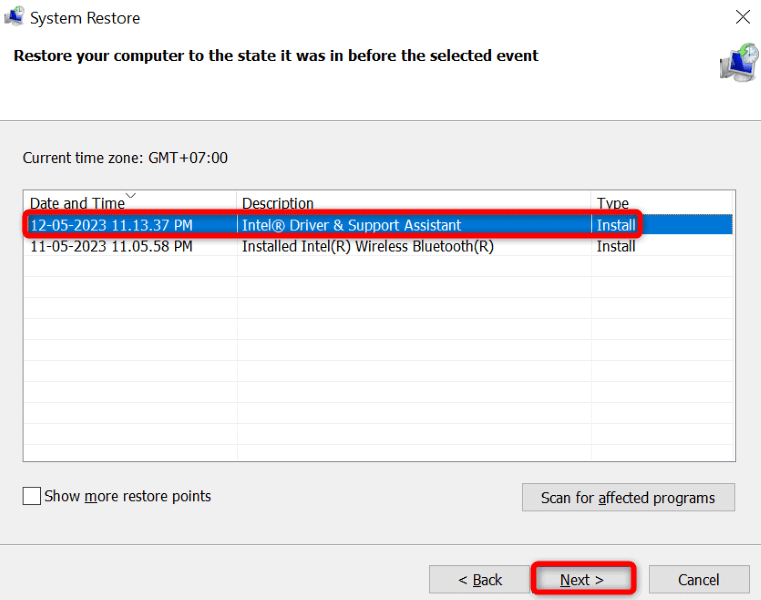
Corrija o código de erro 0xc0000001 reiniciando o PC
Se o erro 0xc0000001 permanecer sem solução, a configuração corrompida do seu PC pode ter causado o problema. Por exemplo, você ou outra pessoa pode ter configurado incorretamente uma opção de configuração, fazendo com que sua máquina exiba a mensagem de erro acima.
Neste caso, redefina seu PC para as configurações de fábrica, e seu problema provavelmente estará resolvido. Você só perde seus aplicativos e configurações quando reinicia o PC; seus arquivos permanecem intactos.
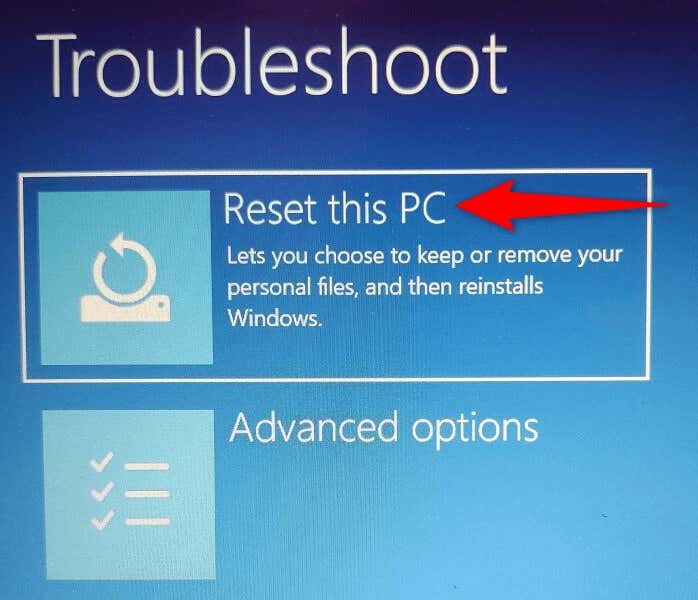
Reinstale o sistema operacional Windows
.Se a mensagem de erro não desaparecer apesar de usar os métodos acima, seu último recurso é fazer uma instalação limpa do sistema operacional Windows. Isso excluirá todos os arquivos existentes e trará novos arquivos do Windows funcionais.
Confira nossos guias em como instalar o Windows 11 e Janelas 10 para saber como instalar qualquer um desses sistemas operacionais em seu computador. Depois de fazer isso, você poderá começar a personalizar seu sistema do zero.
Resolva o temido erro 0xc0000001 do Windows
O Windows exibe o erro BSOD acima por vários motivos. Experimente primeiro as soluções mais simples. Assim que o item que está causando o problema for corrigido, seu PC ligará como deveria, permitindo que você retome as atividades do computador.
.